文章详情页
Win10开启linux子系统报错“0x80070057”怎么解决?
浏览:2日期:2022-10-11 08:47:06
Win10开启linux子系统报错“0x80070057”怎么解决?在Win10系统中内置有Liux子系统,最近一位Win10用户在开启linux子系统时失败了,系统提示错误代码“0x80070057”,这是怎么回事呢?出现这种错误可能是该用户没有将Win10升到最新版本导致的,下面我们来看看Win10开启linux子系统报错“0x80070057”的解决办法。
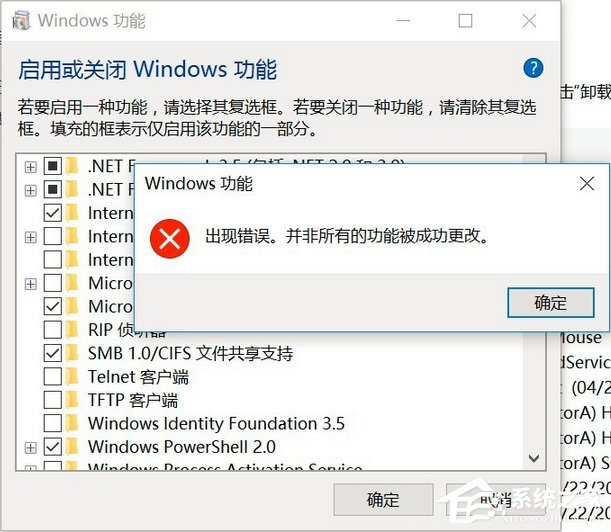
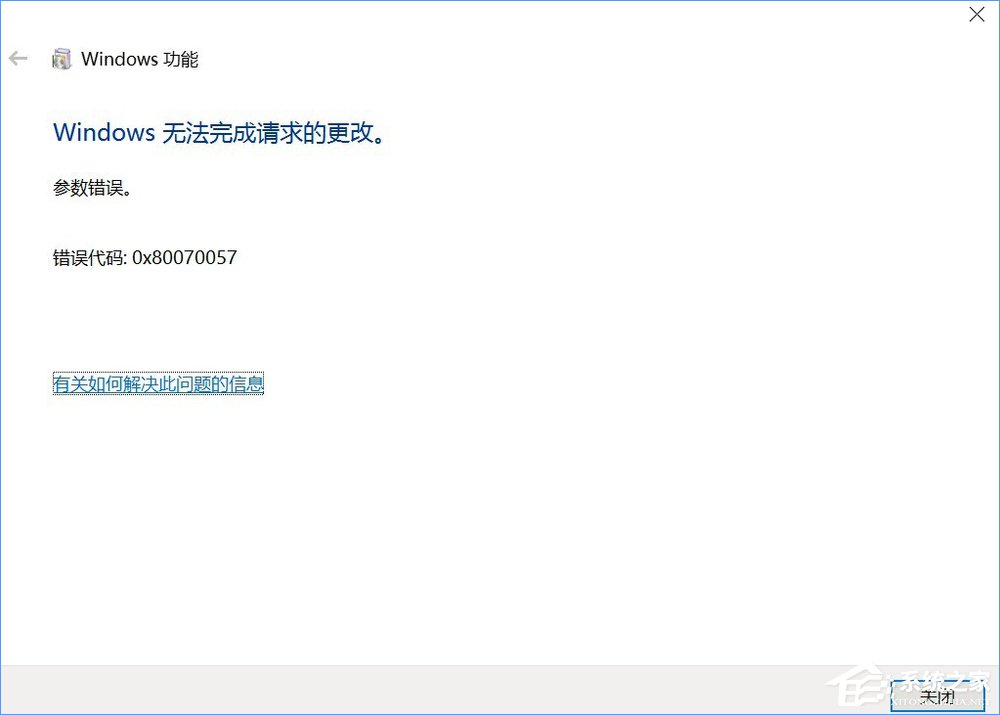
错误原因:
这个错误是因为Win10已经发布新的版本了,而电脑的Win10还没升到最新版本。像小编这失败时,最新发布版本号是1703,而小编电脑上还是上个版本。
Win10开启linux子系统报错“0x80070057”的解决办法:
1、查看版本:设置》系统》关于。
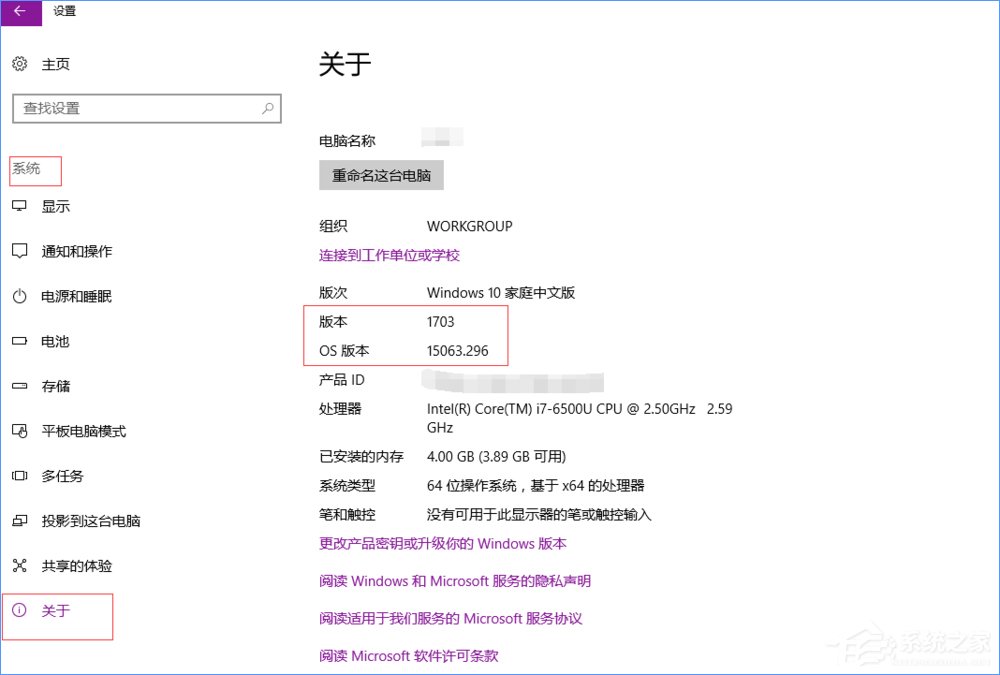
2、更新版本可以等待微软推送,不过时间不确定,要想主动升级,可以下载Win10易升软件。
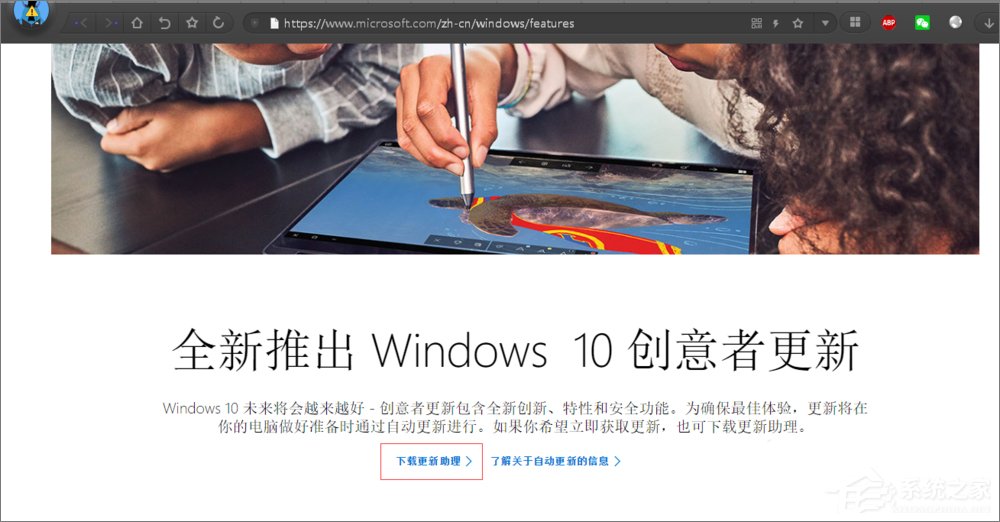
3、用Win10易升升级到新版本后(因为是升级系统版本,所以要2个小时左右,注意安排好时间),开启linux子系统功能时就不会再报0x80070057错误了。
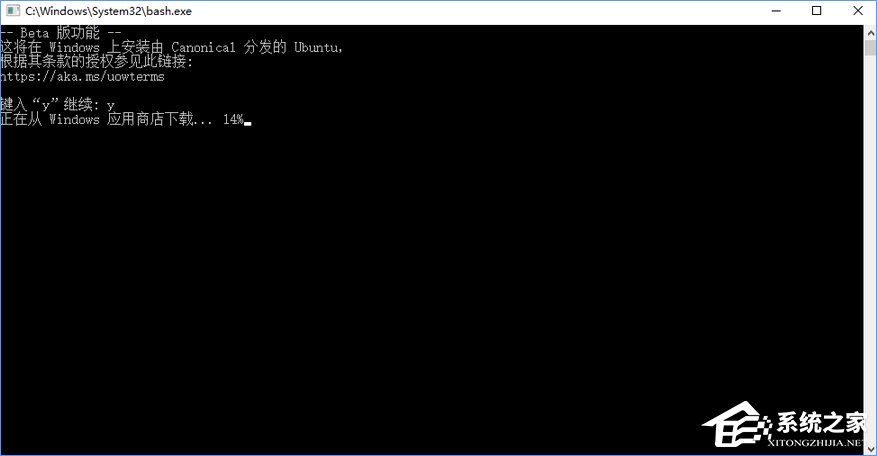
上述便是Win10开启linux子系统报错“0x80070057”的解决办法,有遇到这种情况的伙伴,只要将Win10系统升级到最新版本就可以解决了。
相关文章:
1. Linux Mint系统怎么卸载程序? Linux卸载不需要应用的技巧2. Win10系统360浏览器搜索引擎被劫持解决方法 3. ThinkPad X13如何用U盘重装系统?ThinkPad X13使用U盘重装系统方法4. Win10可以禁用的服务有哪些?Windows10哪些服务项可以禁用?5. 统信UOS系统怎么禁止窗口特效? 统信关闭窗口特效的技巧6. 5代处理器能升级Win11吗?5代处理器是否不能升级Win11详情介绍7. Win11/Win10 上提供“试用”按钮 微软计划用“OneOutlook”替代原生“Mail”应用8. Centos 7安装Rclone如何用命令同步国外网盘文件?9. Debian图标怎么横向排列? Debian11 Xfce横排桌面图标的技巧10. uos截图保存在哪? UOS设置截图图片保存位置的技巧
排行榜

 网公网安备
网公网安备